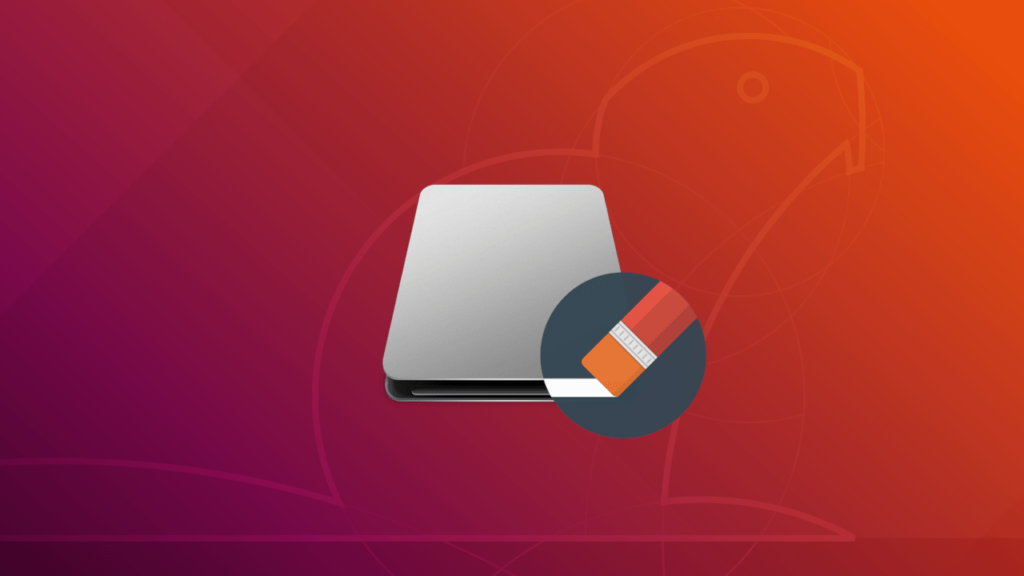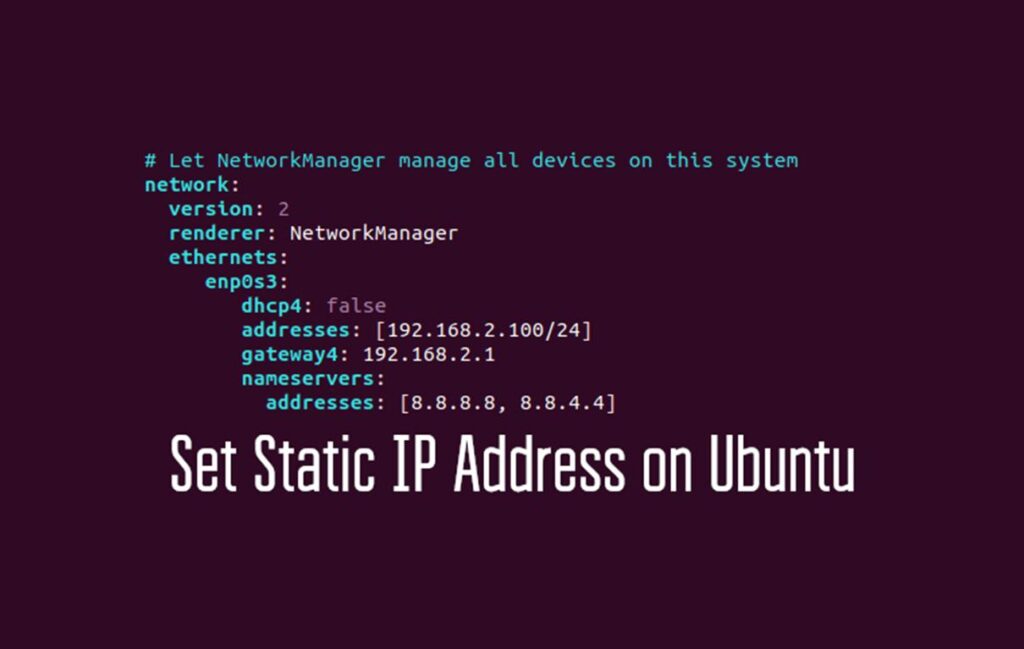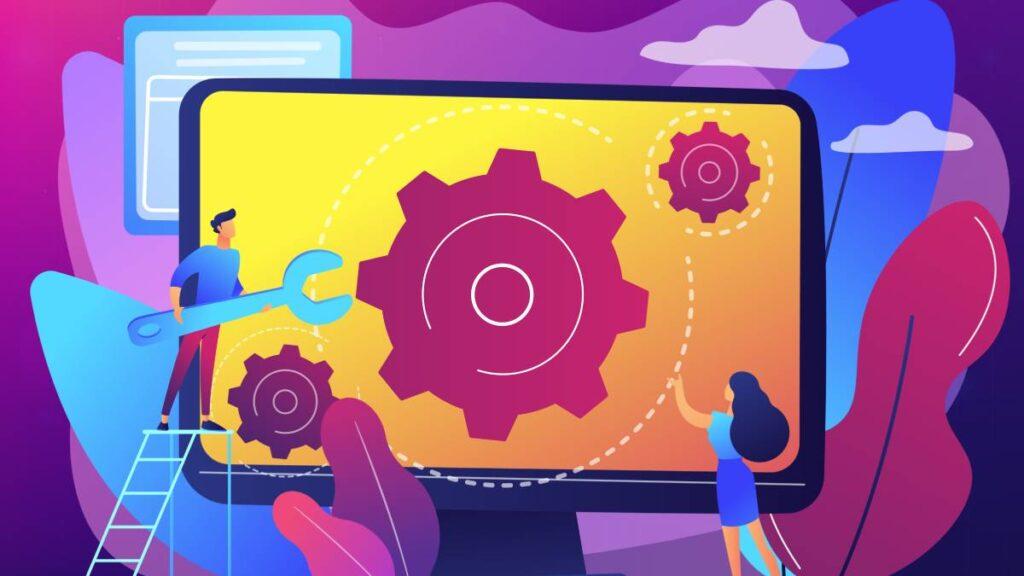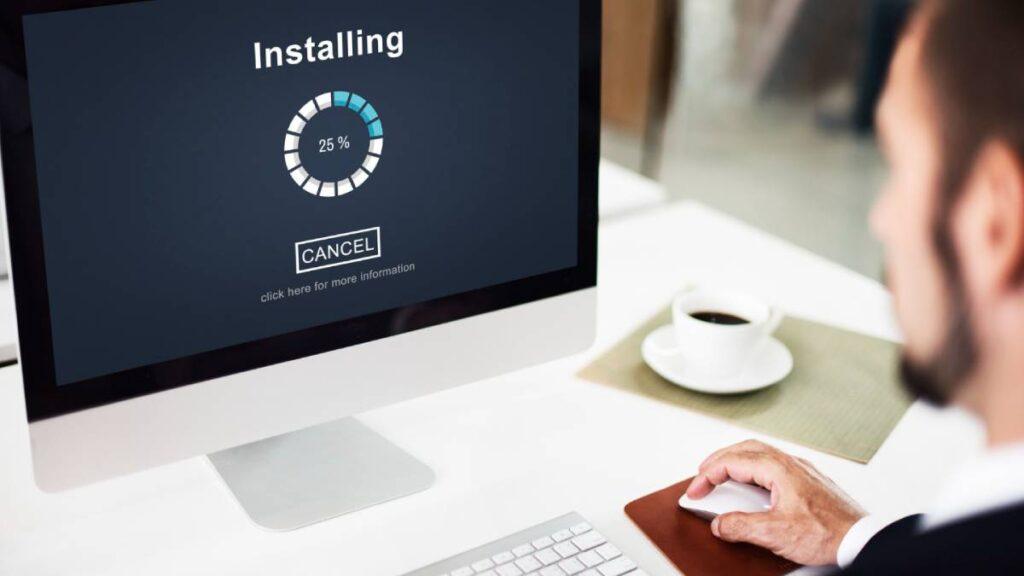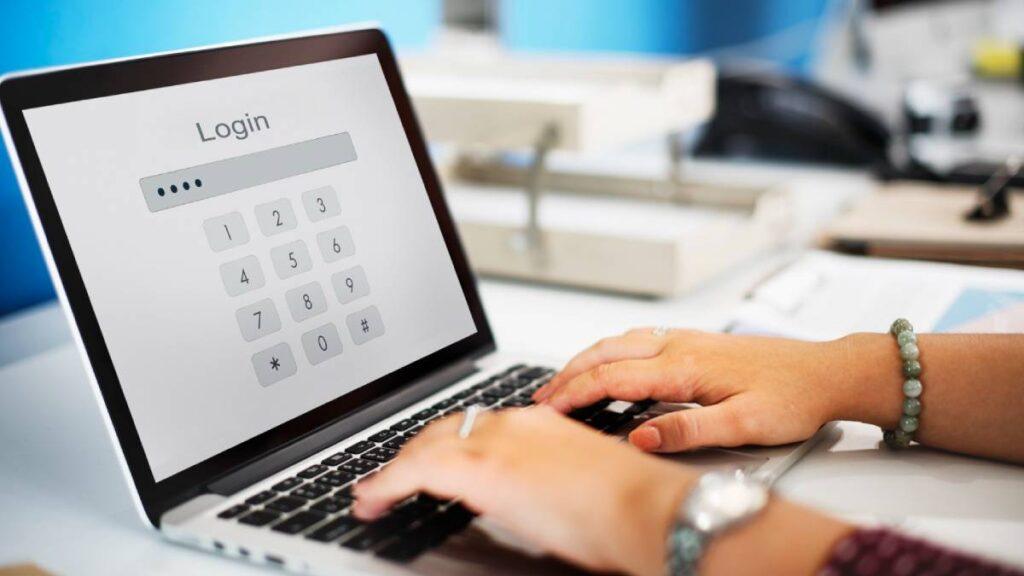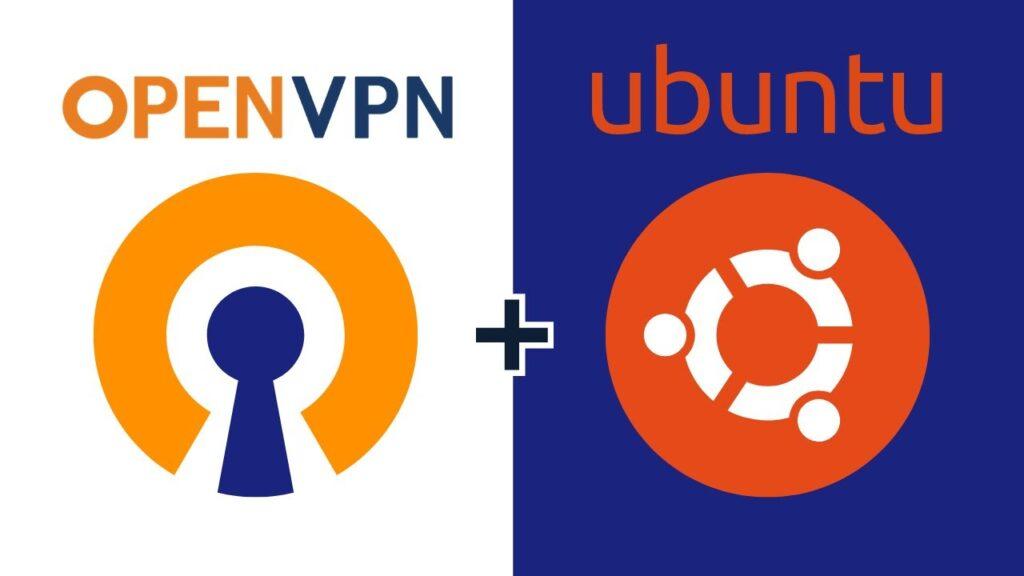La sécurité en ligne est une préoccupation majeure pour les utilisateurs de nos jours. Utiliser un réseau privé virtuel (VPN) est l’une des solutions les plus efficaces pour protéger votre vie privée en ligne. Dans cet article, nous vous guiderons à travers les étapes nécessaires pour créer votre propre serveur VPN sur Ubuntu.
Sommaire
Installation d’OpenVPN
OpenVPN est une solution VPN open-source populaire qui peut être installée sur Ubuntu en quelques étapes simples. Tout d’abord, ouvrez un terminal et saisissez la commande suivante pour mettre à jour les dépôts du système :
sudo apt-get updateEnsuite, installez OpenVPN en utilisant la commande suivante :
sudo apt-get install openvpnConfiguration du serveur VPN
Une fois qu’OpenVPN est installé, vous pouvez procéder à la configuration du serveur VPN. Tout d’abord, créez un répertoire pour stocker les fichiers de configuration :
sudo mkdir /etc/openvpn/server
Ensuite, copiez le fichier de configuration par défaut d’OpenVPN dans le répertoire que vous venez de créer :
sudo cp /usr/share/doc/openvpn/examples/sample-config-files/server.conf.gz /etc/openvpn/server/
sudo gunzip /etc/openvpn/server/server.conf.gzModifier le fichier de configuration
Après avoir copié le fichier de configuration par défaut, vous pouvez maintenant le modifier selon vos besoins. Vous pouvez ouvrir le fichier avec votre éditeur de texte préféré :
sudo nano /etc/openvpn/server/server.confDans ce fichier, vous pouvez modifier les paramètres de configuration tels que le port que vous souhaitez utiliser, le protocole (UDP ou TCP), le chiffrement, etc.
Générer des clés et des certificats
Pour sécuriser les connexions VPN, vous devez générer des clés et des certificats. Vous pouvez utiliser EasyRSA pour générer ces clés et certificats. Tout d’abord, installez EasyRSA en utilisant la commande suivante :
sudo apt-get install easy-rsaEnsuite, initialisez EasyRSA en utilisant la commande suivante :
sudo easy-rsa init-pkiGénérez les clés et les certificats en utilisant la commande suivante :
sudo easy-rsa build-ca
sudo easy-rsa build-server-full serverLes clés et les certificats seront stockés dans le répertoire pki.
Démarrer le serveur VPN
Une fois que vous avez configuré le serveur VPN et généré les clés et les certificats, vous pouvez démarrer le serveur en utilisant la commande suivante :
sudo systemctl start openvpn@serverVérifiez que le serveur a démarré correctement en utilisant la commande suivante :
sudo systemctl status openvpn@serverVous devriez voir un message indiquant que le serveur est en cours d’exécution.
Configurer les clients
Après avoir configuré le serveur VPN, vous devez configurer les clients pour qu’ils puissent se connecter au serveur. Vous pouvez générer les clés et les certificats pour les clients en utilisant les commandes suivantes :
sudo easy-rsa build-client-full client1
sudo easy-rsa build-client-full client2
...
``Après avoir généré les clés et les certificats pour les clients, vous pouvez les transférer sur les ordinateurs des clients. Vous pouvez utiliser un moyen sécurisé pour transférer les fichiers, comme SCP ou SFTP.
Connexion au serveur VPN
Pour se connecter au serveur VPN, les clients doivent installer le client OpenVPN. Vous pouvez installer le client OpenVPN en utilisant la commande suivante :
sudo apt-get install openvpnEnsuite, les clients doivent télécharger les fichiers de configuration du serveur VPN et les clés et certificats associés. Vous pouvez utiliser SCP ou SFTP pour transférer les fichiers vers les clients.
Une fois que les fichiers sont sur l’ordinateur du client, il peut se connecter au serveur VPN en utilisant la commande suivante :
sudo openvpn --config client1.ovpnRemplacez client1.ovpn par le nom du fichier de configuration que vous avez téléchargé.
La création d’un serveur VPN sur Ubuntu peut sembler intimidante au premier abord, mais avec les étapes décrites dans cet article, vous pouvez facilement créer votre propre serveur VPN. En utilisant un VPN, vous pouvez protéger votre vie privée en ligne et naviguer sur Internet en toute sécurité.